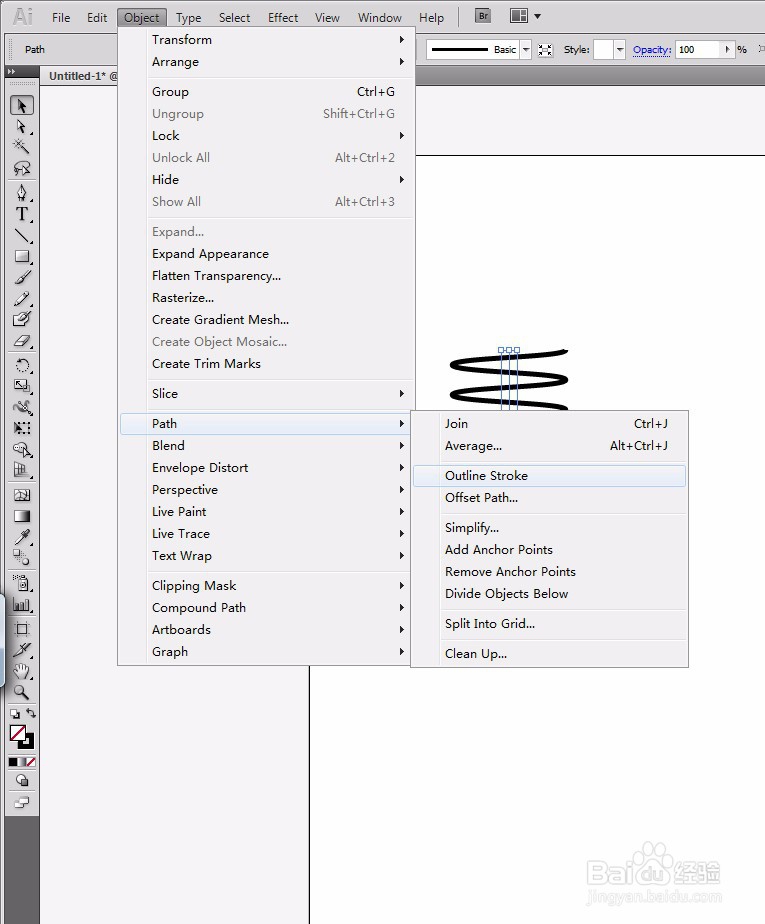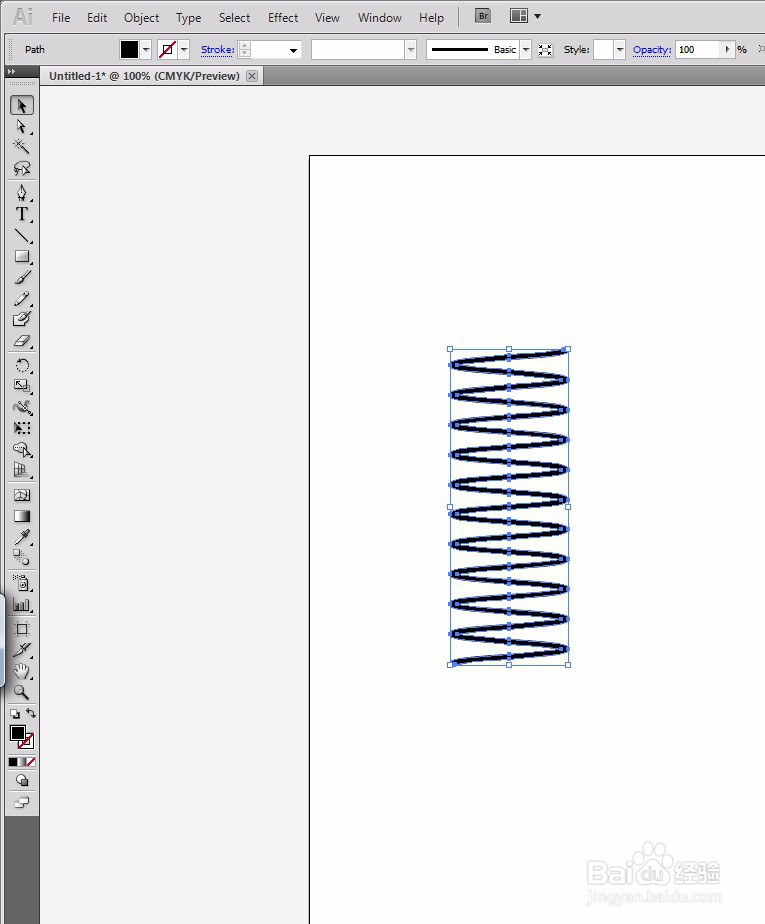1、打开Adobe AIIustrator软竭惮蚕斗件,新建一个文档,点击Line segment Tool(线段工具),遽牟赓雁按住Shift建画出垂直的直线。之后点击Selection Tool(选择工具)点击刚刚画好的线。
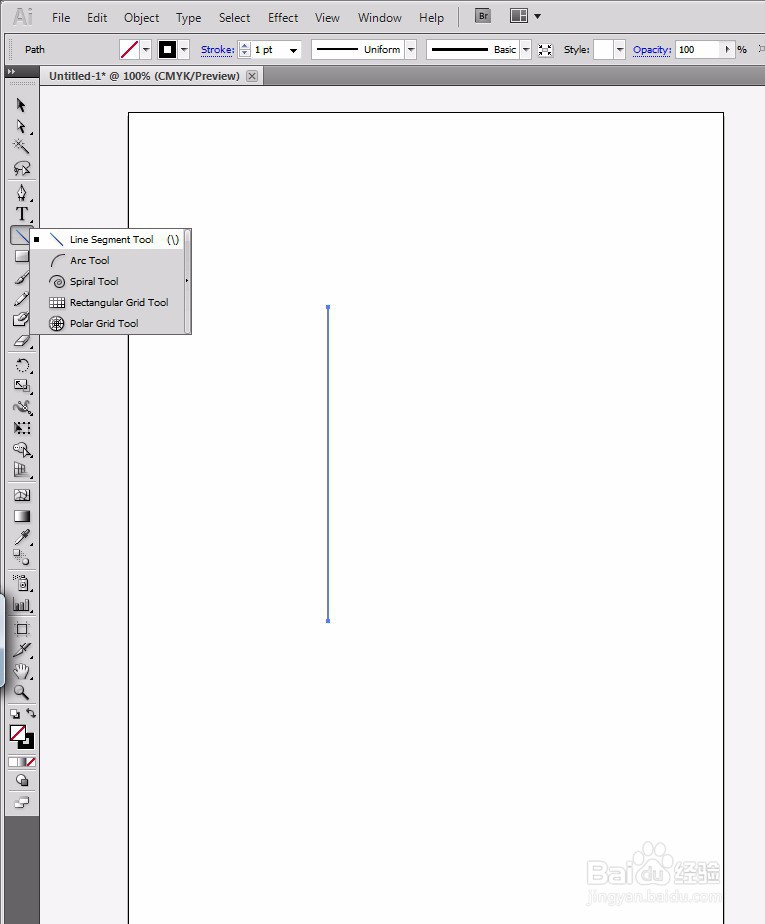

2、之后点击Effect(效果)--Distort & Transform(扭曲和转换)--Zig Zag(曲折),就会弹出如上图上的对话框。
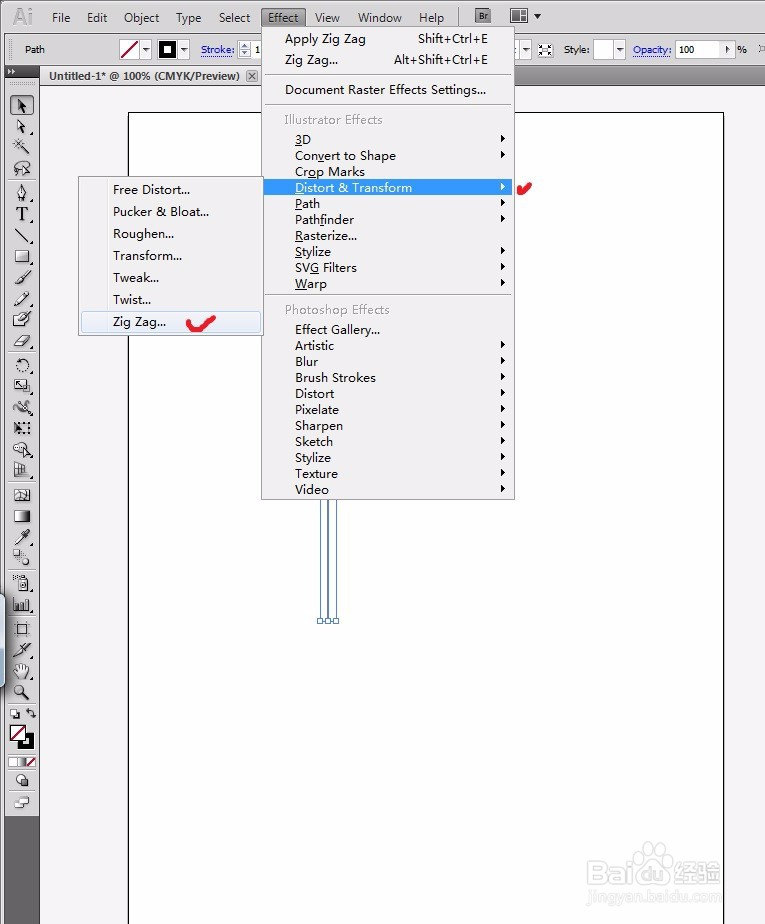
3、size是弹簧的大小宽度,Ridges per segment是弹簧的折数,选择Smooth是将那些折的地方变圆弧,否则就如2中图伍啪怪顼显示,Preview是可预览你处理后的效果,如果之前没有默认勾选,记得勾选上就可以看到你在调整里边数据的效果。
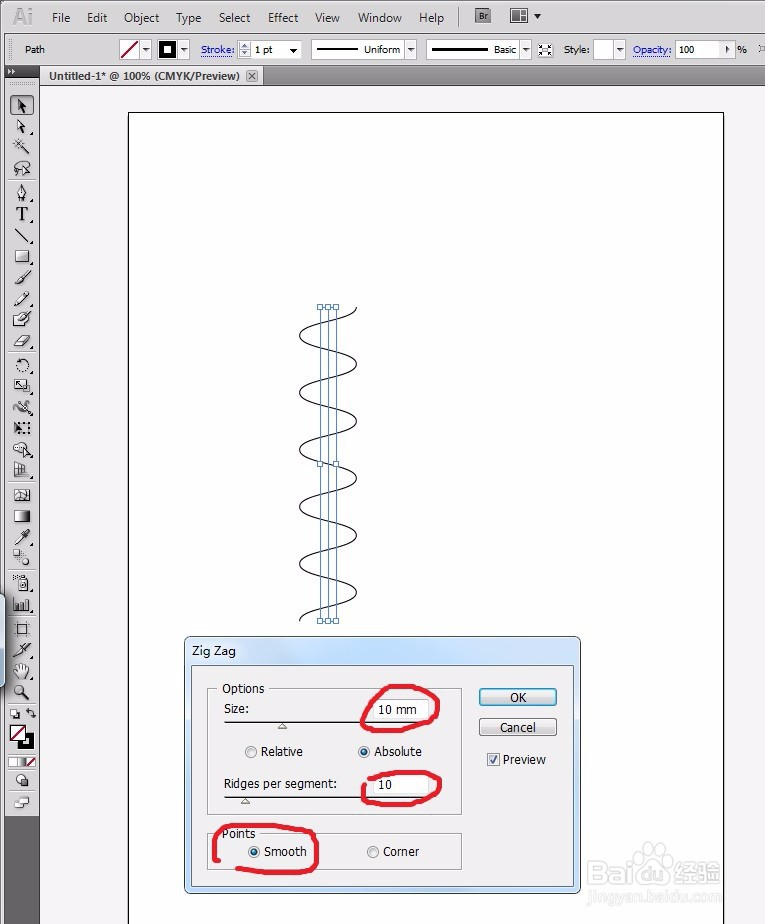
4、此图是调整20的效果与10的对比,可以选择适合你们需要的数值。
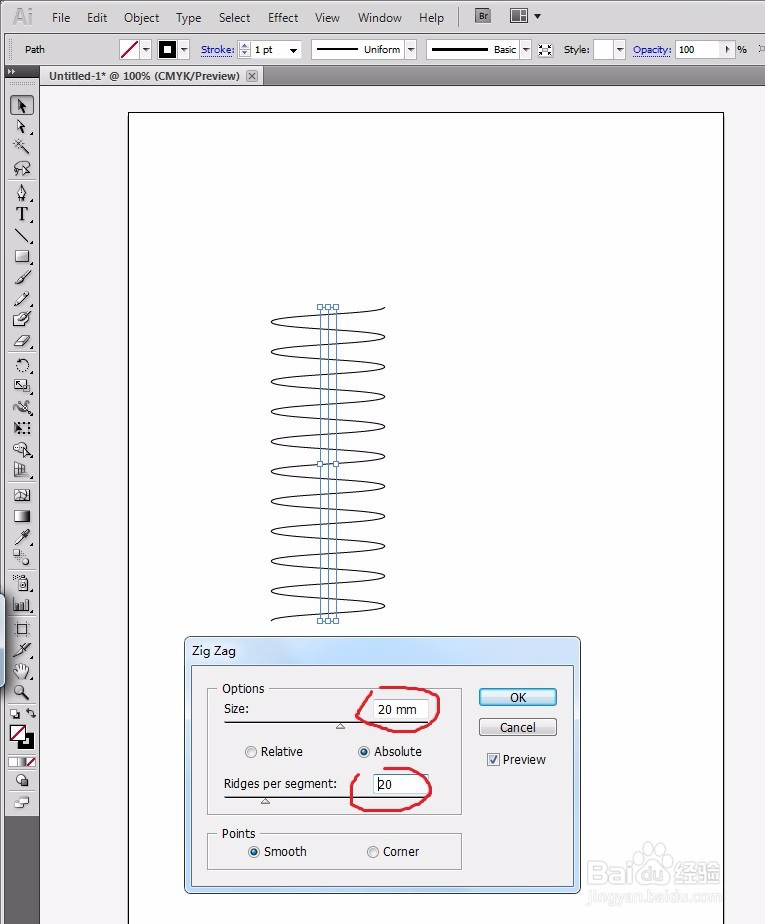
5、弹簧的粗细可以在线条的Stroke中调整,图中是选择了5pt的效果。
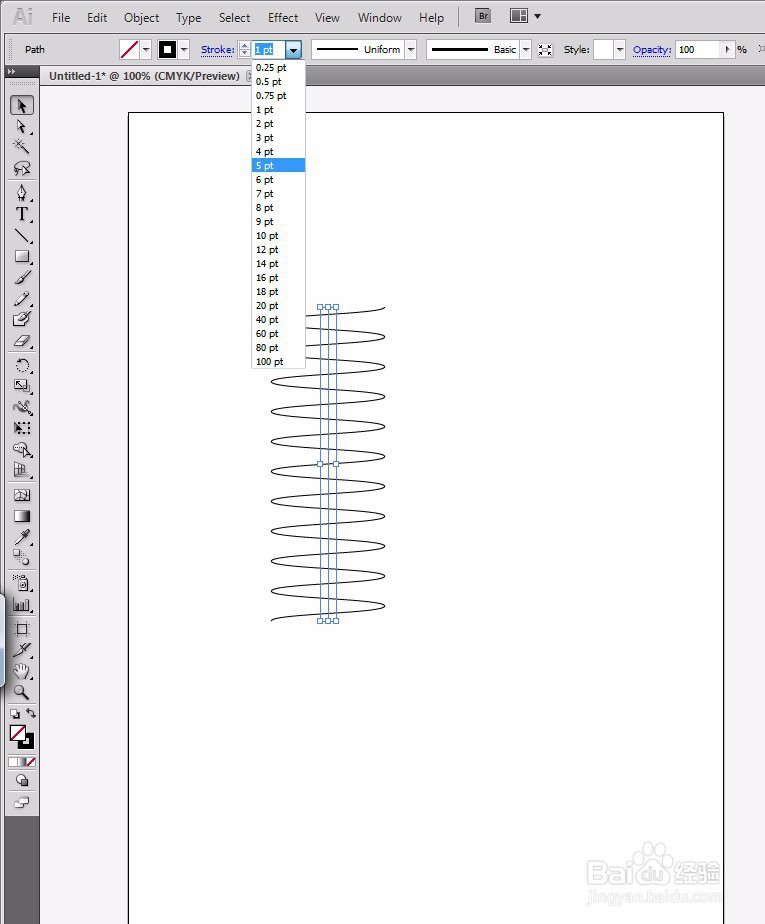

6、这一步可以不做,但是有些特别需要的可以处理,这一步可以将线条打散,具体可以如图来操作,最后效果就如图上的显示。打散后就不无法在如步骤5那样进行弹簧的粗细修改一步到位。